Zatímco Windows 10 může být někdy frustrující kvůli pravidelným aktualizacím a zpožděním a haváriím které s nimi brzy následují, je nepopiratelným faktem, že přichází se spoustou úžasných funkcí volný, uvolnit. Jednou z takových skvělých možností je možnost změnit rozložení klávesnice podle vašich jazykových preferencí.
Ať už jste nainstalovali nesprávné rozložení klávesnice, nebo chcete jednoduše psát v jiném jazyce, Windows 10 vám umožňuje klávesnici kdykoli nakonfigurovat. Podívejme se, jak snadno změnit rozložení klávesnice ve Windows 10.
Řešení: Prostřednictvím jazykového nastavení
Krok 1: Klikněte na Start na ploše a klikněte na Nastavení, umístěný nad Napájení volba.

Krok 2: V Nastavení okno, klikněte na Čas a jazyk.

Krok 3: V dalším okně klikněte na Jazyk nalevo. Nyní na pravé straně podokna přejděte dolů a pod ikonu Upřednostňováno V části Jazyky klikněte na ikonu + symbol pro Přidejte preferovaný jazyk.
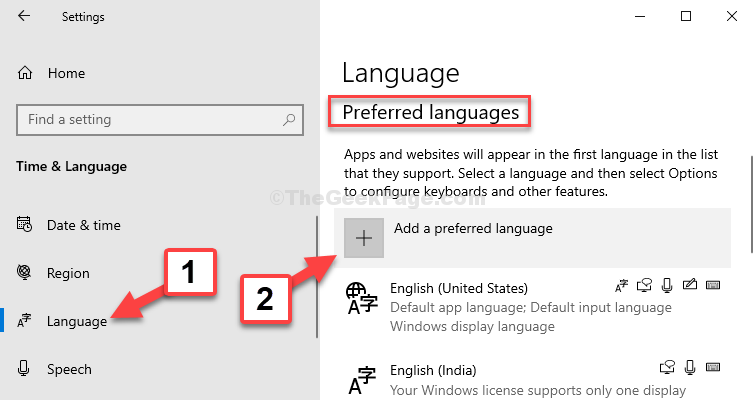
Krok 4: V Vyberte jazyk, který chcete nainstalovat V okně můžete vybrat libovolný jazyk podle svého výběru. Zde jsme vybrali
Deutsch (Deutschland) jazyk, který je a Němčina (Německo) language.Klikněte na další.
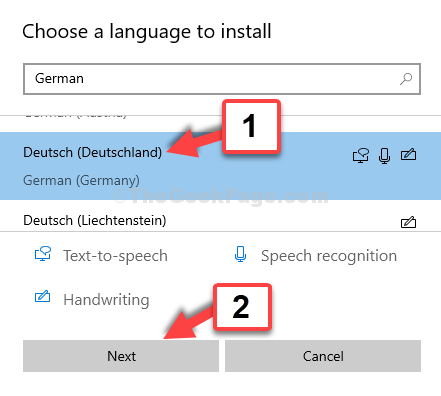
Krok 5: Dále klikněte na Nainstalujte tlačítko a přidá se do vašeho Preferované jazyky sekce. Nyní vyberte jazyk (zde jsme vybrali Němec jazyk) a kliknutím na šipku nahoru vedle něj jej nastavíte jako výchozí vstupní jazyk.

To je vše. Úspěšně jste přidali jazyk svých preferencí a změnili rozložení klávesnice ve Windows 10.


